La gestione del server può essere difficile per i nuovi utenti. Fortunatamente, Ajenti è proprio dietro l'angolo per aiutare. Ajenti è uno strumento di gestione dei server basato sul Web open source per sistemi operativi Linux/Unix che semplifica la gestione dei server.
In questo tutorial imparerai come installare Ajenti Control Panel su un sistema Linux per gestire i tuoi server.
Continua a leggere e rendi soddisfacente la gestione del server con Ajenti!
Prerequisiti
Questo tutorial sarà una dimostrazione pratica. Per seguire, assicurati di avere in atto quanto segue:
- Un server Linux – Questo tutorial utilizza l'ultima versione di Ubuntu 22.04 (Jammy Jellyfish), ma puoi anche usare altre distribuzioni.
- Un utente non root con privilegi di amministratore sudo:puoi utilizzare un utente root o un utente con sudo abilitato.
- Un nome di dominio puntato e risolto all'indirizzo IP del server – Questo tutorial utilizza il dominio ajenti.example.io .
- Certificati SSL generati per proteggere la tua installazione Ajenti.
Installazione di Ajenti su Ubuntu
Ajenti Control Panel è un'applicazione web che può essere installata in molti modi, tramite il codice sorgente manualmente o tramite lo script di installazione fornito da Ajenti. Ma per questo tutorial utilizzerai quest'ultimo.
Per installare il Pannello di controllo Ajenti tramite lo script di installazione:
1. Apri il tuo terminale e accedi al tuo server con credenziali SSH.
2. Quindi, esegui il seguente comando apt update per aggiornare e aggiornare l'indice del pacchetto.
sudo apt update
3. Ora, esegui il seguente comando curl per scaricare lo script del programma di installazione di Ajenti (install.sh ) nella tua directory di lavoro.
curl -O https://raw.githubusercontent.com/ajenti/ajenti/master/scripts/install.sh
4. Una volta scaricato, eseguire ogni comando seguente per creare lo script (install.sh ) eseguibile (chmod +x) ed eseguirlo per avviare l'installazione di Ajenti.
# Making the installer script executable
sudo chmod +x install.sh
# Running the Ajenti installer via the installer script
sudo ./install.shDi seguito, puoi vedere lo script del programma di installazione che esegue quanto segue:
- Rileva la tua distribuzione Linux e installa le dipendenze del pacchetto.
- Installa Ajenti tramite
pipcomando.
- Avvia e abilita il servizio ajenti.
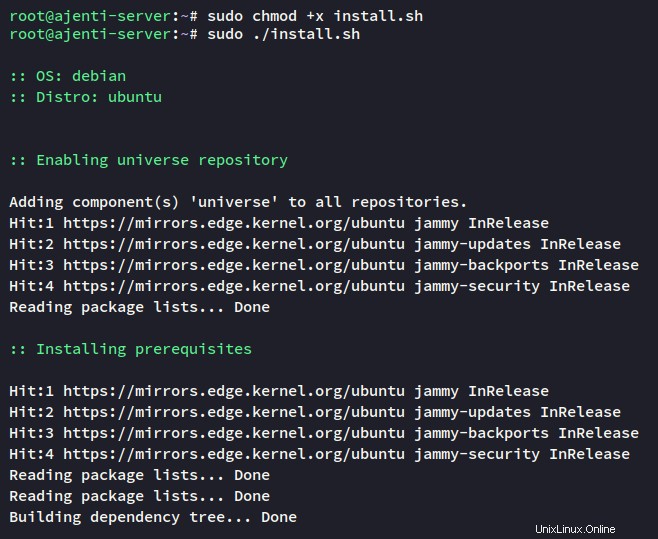
Una volta installato Ajenti, vedrai che il servizio ajenti è abilitato e in esecuzione sulla porta TCP predefinita 8000.
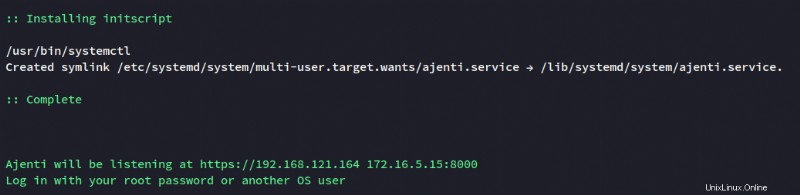
5. Infine, esegui il seguente comando systemctl per verificare che il servizio ajenti sia abilitato e controlla lo stato del servizio.
# Checking if the ajenti service is enabled
sudo systemctl is-enabled ajenti
# Checking the ajenti service status
sudo systemctl status ajentiPuoi vedere l'output che ajenti.service è abilitato (viene eseguito automaticamente all'avvio del sistema) e con lo stato attivo (in esecuzione).
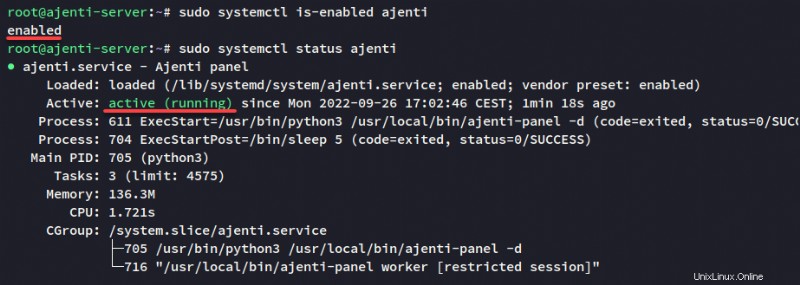
Configurazione di Ajenti per la gestione remota del server
Ora hai installato Ajenti, ma devi ancora configurare Ajenti per funzionare correttamente per la gestione remota del server. Imposterai il bind indirizzo di Ajenti, il nome di dominio, e modificare la configurazione SSL predefinita.
La configurazione predefinita di Ajenti si trova in /etc/ajenti directory ed è il config.yml file di configurazione.
Per configurare Ajenti per la gestione del server, cambierai l'indirizzo IP in esecuzione, disabiliterai SSL e cambierai il nome di dominio:
1. Aprire il file di configurazione Ajenti /etc/ajenti/config.yml utilizzando il tuo editor preferito.
2. Nella sezione bind, modifica il valore dell'host in 127.0.0.1 per consentire l'esecuzione di Ajenti su localhost o 127.0.0.1.
Non chiudere ancora il file, però. Cambierai altri valori nella configurazione nei passaggi seguenti.
bind:
host: 127.0.0.1
mode: tcp
port: 80003. Quindi, cambia il valore del nome con il tuo nome di dominio (ajenti.example.io).
name: ajenti.example.io4. Passare alla sezione SSL, modificare l'opzione enable:true per abilitare:false, salvare il file ed uscire dall'editor.
Questa configurazione disabilita SSL su Ajenti, che sostituirai tramite proxy inverso NGINX nel passaggio successivo.
ssl:
certificate: /etc/ajenti/ajenti.pem
client_auth:
certificates: []
enable: false
force: false
enable: false
force: false5. Infine, esegui il seguente comando systemctl, che non fornisce output ma riavvia il servizio ajenti e applica le modifiche.
sudo systemctl restart ajentiEseguire Ajenti con NGINX Reverse Proxy
L'aggiunta di sicurezza e privacy protegge le persone e fornisce loro l'autenticazione mentre navigano nei siti Web su Internet. Come? Configurando un server proxy inverso.
Per questo tutorial, installerai NGINX e configurerai un blocco server come proxy inverso per Ajenti che gira su 127.0.0.1:8000 .
1. Esegui il seguente comando apt install per installare NGINX.
sudo apt install nginx -y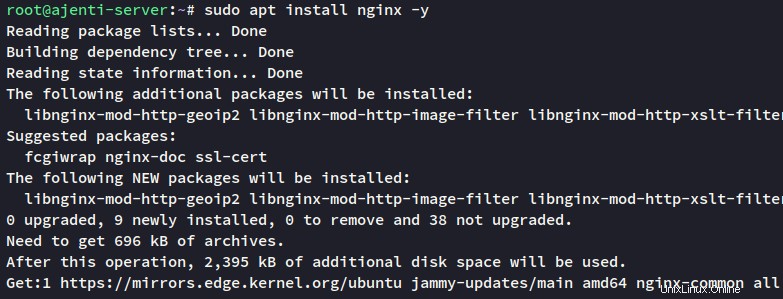
2. Una volta installato NGINX, creare una nuova configurazione del blocco server /etc/nginx/sites-available/ajenti utilizzando il tuo editor preferito.
3. Aggiungi la configurazione del blocco del server NGINX di seguito.
Assicurati di cambiare il nome di dominio ajenti.example.io e il percorso dei certificati SSL con il tuo, salva il file e chiudi l'editor.
server {
server_name ajenti.example.io;
listen 443 ssl;
ssl_certificate /etc/letsencrypt/live/ajenti.example.io/fullchain.pem;
ssl_certificate_key /etc/letsencrypt/live/ajenti.example.io/privkey.pem;
client_max_body_size 20m;
location / {
rewrite (/ajenti)$ / break;
rewrite /ajenti/(.*) /$1 break;
proxy_pass http://127.0.0.1:8000;
proxy_redirect / /ajenti/;
proxy_set_header Host $host;
proxy_set_header Origin http://$host;
proxy_set_header X-Real-IP $remote_addr;
proxy_set_header X-Forwarded-For $proxy_add_x_forwarded_for;
proxy_http_version 1.1;
proxy_set_header Upgrade $http_upgrade;
proxy_set_header Connection $http_connection;
}
}
server {
listen 80;
server_name ajenti.example.io;
if ($host = ajenti.example.io) {
return 301 https://$host$request_uri;
}
return 404;
}4. Ora, esegui i seguenti comandi per attivare il blocco del server ajenti e verifica la configurazione di NGINX per assicurarti di avere le configurazioni corrette.
# Enabling server block and verifying configuration
sudo ln -s /etc/nginx/sites-available/ajenti /etc/nginx/sites-enabled/
sudo nginx -tVedrai il seguente output se hai le configurazioni NGINX corrette e corrette.

5. Esegui il comando systemctl sottostante, che non fornisce output, ma riavvia il servizio nginx e applica le nuove modifiche.
sudo systemctl restart nginx6. Apri il tuo browser web preferito e visita il nome di dominio dell'installazione del tuo pannello di controllo Ajenti (ad esempio, https://ajenti.example.io/ ). Se tutto va bene, il tuo browser carica la pagina di accesso di Ajenti (passaggio sette).
7. Infine, inserisci il nome utente e la password del tuo server e fai clic su Accedi. Questo esempio utilizza l'utente root per accedere ad Ajenti.
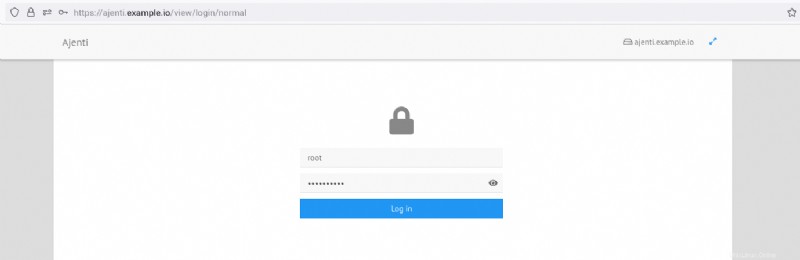
Se il tuo nome utente e password sono corretti, il tuo browser reindirizza alla dashboard del Pannello di controllo Ajenti, come mostrato di seguito.
Ajenti fornisce un'interfaccia utente Web veloce e intuitiva che consente di gestire i server tramite un browser Web, simile alla gestione dei server Webmin. Ajenti (scritto principalmente in Python) è uno strumento di gestione dei server potente e leggero, utilizzato al meglio in VPS (Virtual Private Server) o server dedicati.
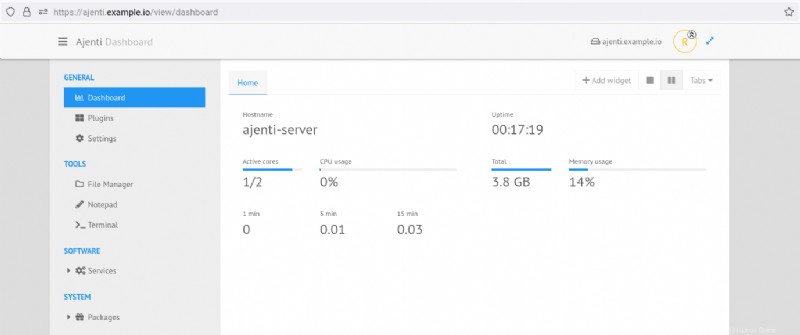
Estensione della funzionalità di Ajenti con i plug-in
Ajenti è in esecuzione con proxy inverso NGINX, il che è abbastanza buono. Ma perché non massimizzare il potenziale di Ajenti? Ajenti ha plug-in che puoi installare per estendere le funzionalità di Ajenti per la gestione del server.
Per installare i plugin Ajenti:
1. Nella dashboard di Ajenti, fai clic su Plugin nella sezione GENERALE (pannello di sinistra) e vedrai i plug-in disponibili su Ajenti.
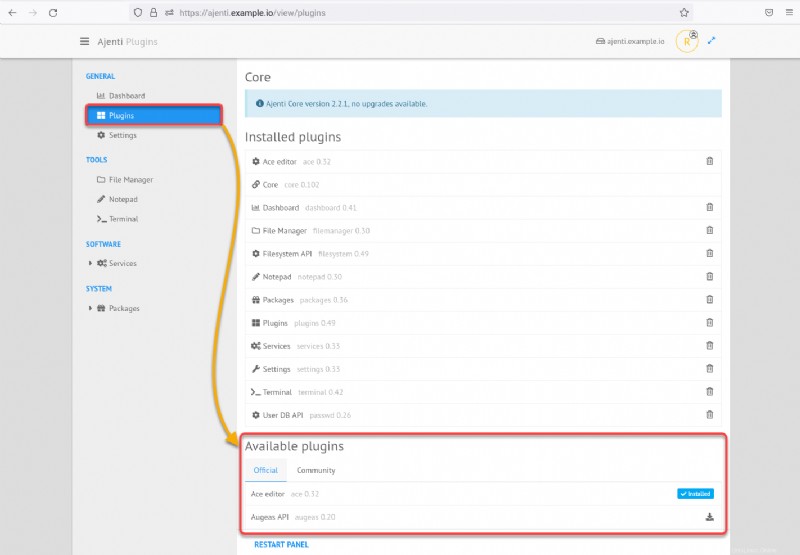
2. Fare clic sull'icona di download, come mostrato di seguito, per installare alcuni plug-in Ajenti come segue:
- Cron – per la gestione di Cron su Linux.
- Controlla certificati – per monitorare i tuoi certificati tramite il pannello di controllo Ajenti.
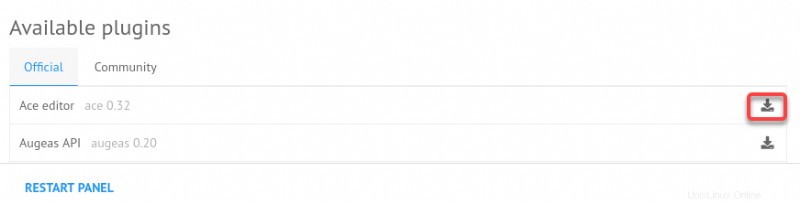
3. Dopo aver installato i certificati, fai clic sul pulsante RIAVVIA PANNELLO per riavviare il servizio Ajenti e il tuo browser reindirizzerà alla pagina di accesso di Ajenti.
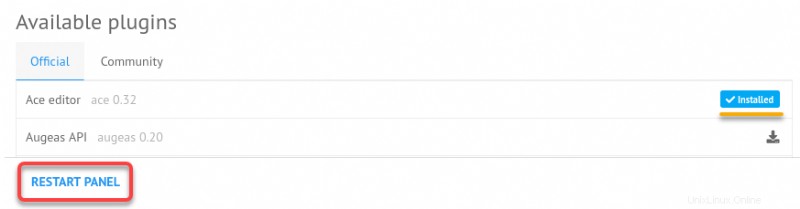
Monitoraggio dei certificati SSL
Ora che hai Ajenti con alcuni plugin e NGINX come proxy inverso, sei arrivato alla parte più eccitante:la gestione del server.
Mantenere aggiornati i certificati SSL aiuta a proteggere la connessione tra client e server. In genere, vorresti evitare di avere certificati SSL scaduti e hai bisogno di un modo per tenere traccia dei tuoi certificati. Fortunatamente, Ajenti è all'altezza del compito.
Fai clic su Verifica certificati (riquadro di sinistra) sulla dashboard Ajenti e fai clic su Aggiungi . Viene visualizzata una finestra pop-up in cui puoi aggiungere informazioni sul tuo host (passaggio due).
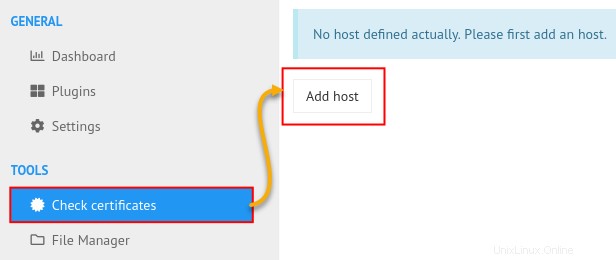
Quindi, inserisci l'URL del tuo sito web nella finestra pop-up e fai clic su AGGIUNGI per aggiungere le informazioni sul tuo host ad Ajenti.
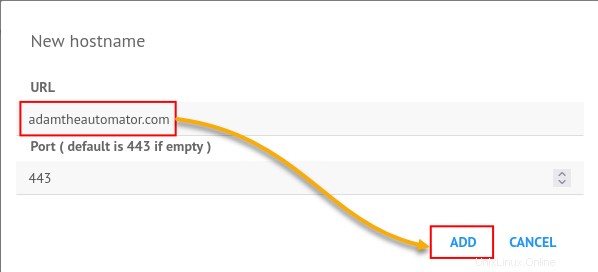
Una volta aggiunti, puoi visualizzare alcune informazioni sui certificati SSL del tuo sito Web, inclusi l'emittente, la data di scadenza del certificato e lo stato corrente.

Impostazione di Cron Job
Quando hai molto da fare, potresti non avere il tempo di lavorare su altre attività. Perché non impostare invece i lavori Cron?
I lavori Cron vengono eseguiti automaticamente nei tempi previsti in modo da poterti concentrare su attività più critiche. E poiché hai installato il plug-in Cron, Ajenti ti consente di aggiungere lavori Cron in pochi clic.
Fai clic su Cron (riquadro di sinistra) sotto il SISTEMA sezione e fai clic su Aggiungi per avviare l'aggiunta di lavori Cron.
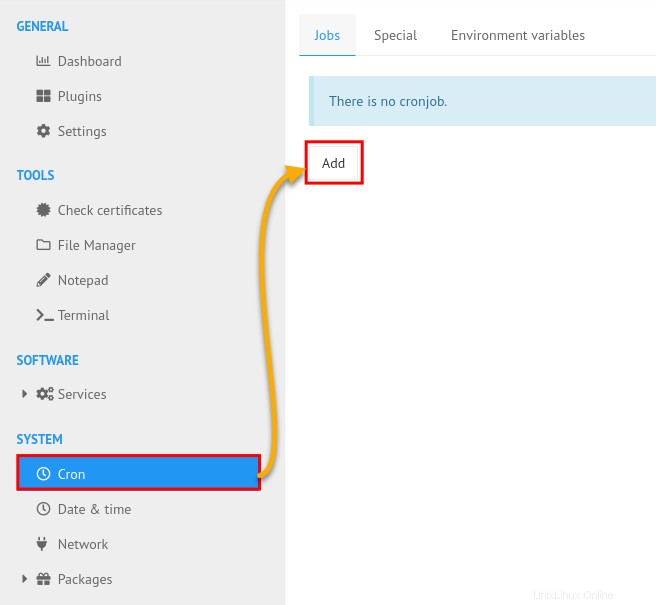
Quindi, fornisci i dettagli del tuo lavoro Cron e fai clic su OK per confermare.
Nell'esempio seguente, un nuovo Cron verrà eseguito ogni giorno alle 00:00 con il comando sottostante.
/usr/bin/echo "This is test cron" && sleep 5 && apt update
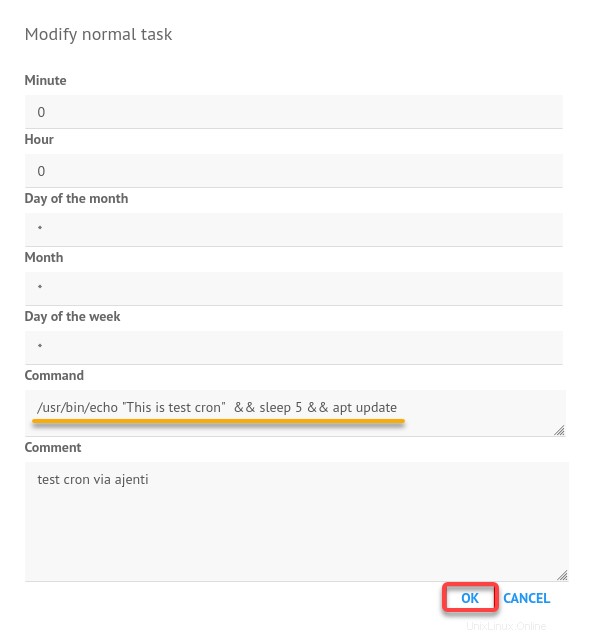
Ora, tutti i tuoi lavori Cron saranno disponibili sulla dashboard di Ajenti, come mostrato di seguito.
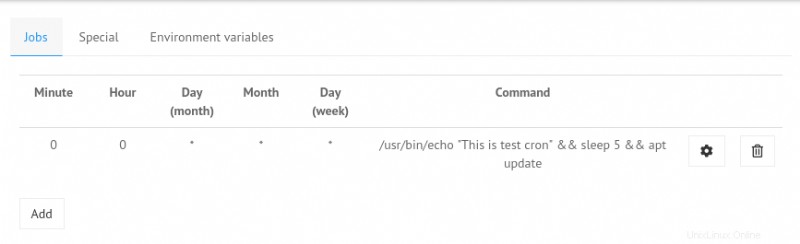
Gestione dei file e delle directory del server
Hai dei file da caricare sul tuo server? Ajenti ti consente di caricare non solo file ma anche directory sul tuo server senza cose complicate.
Per gestire file e directory tramite Ajenti:
Fai clic su Gestione file (pannello di sinistra) e vedrai il file manager di Ajenti.
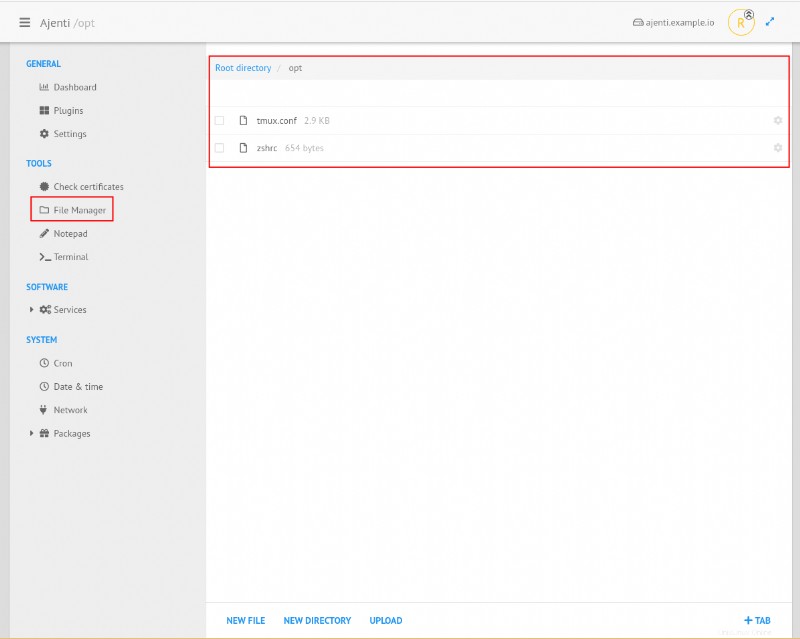
Ora, fai clic su uno dei tre pulsanti seguenti in base alle tue esigenze:
- NUOVO FILE e NUOVA DIRECTORY – Crea un file o una directory vuota.
- UPLOAD – Carica file e directory esistenti dal tuo computer locale al tuo server.
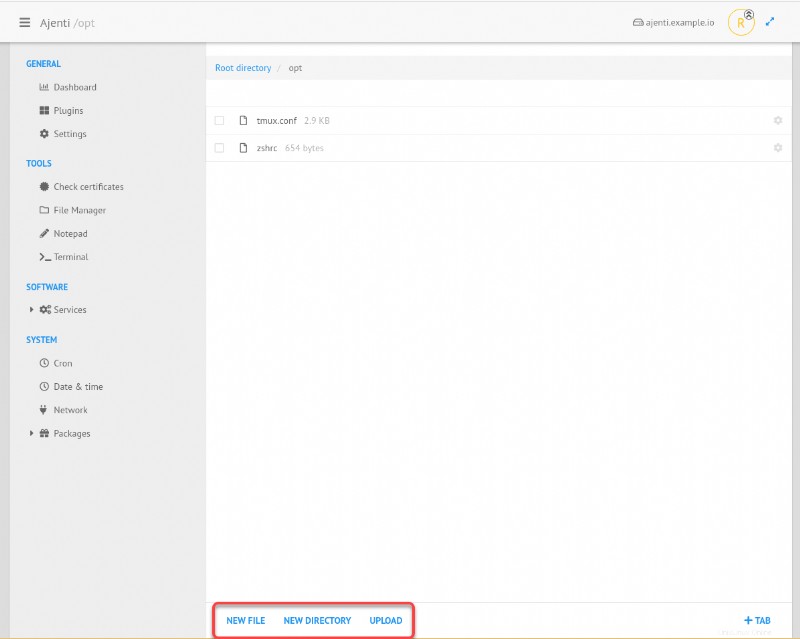
Accesso al Terminale Server tramite Ajenti
Quando lavori principalmente tramite un terminale sul tuo server, Ajenti fornisce un terminale connesso al tuo server dove puoi eseguire comandi.
Fai clic su Terminale (pannello di sinistra) per accedere alle opzioni del terminale su Ajenti.
Di seguito, puoi vedere che ci sono due opzioni di terminale:
- Apri un nuovo terminale – Apre una sessione terminale
- Esegui un comando – Ti consente di eseguire rapidamente i comandi senza aprire una sessione di terminale
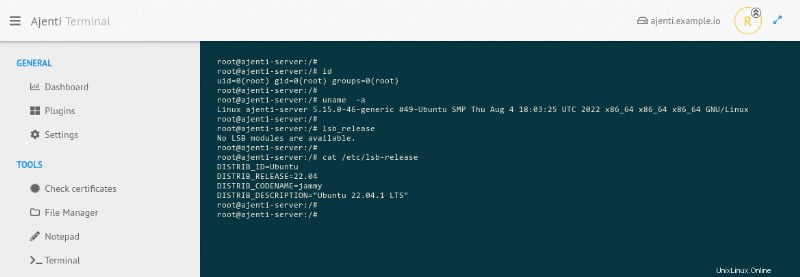
Ora, fai clic su Apri un nuovo terminale per aprire una sessione terminale.
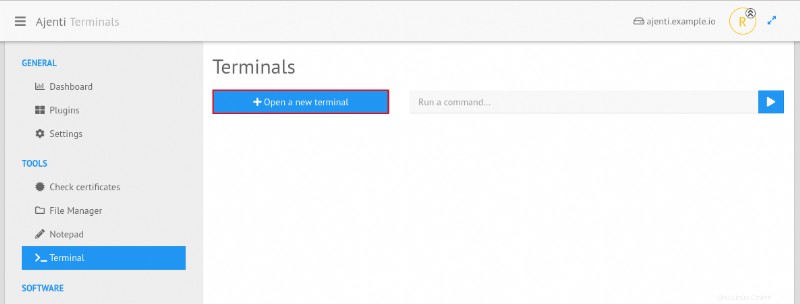
Riceverai una sessione terminale del tuo server sulla dashboard di Ajenti, come mostrato di seguito.
Ora puoi eseguire qualsiasi comando come faresti su un terminale reale sul tuo server e premere semplicemente Ctrl+C o eseguire il comando di uscita per disconnettersi dal terminale.
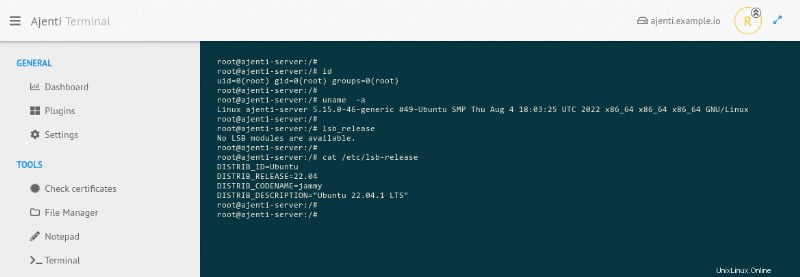
Conclusione
Durante questo tutorial, hai installato, protetto e configurato il Pannello di controllo Ajenti per gestire il tuo server, protetto con proxy inverso NGINX e certificati SSL.
A questo punto, ora puoi gestire comodamente i tuoi server in modo sicuro, monitorare i tuoi certificati SSL e aggiungere processi Cron ed eseguire rapidamente i comandi tramite il terminale in Ajenti.